Как исправить iPhone 13, который не обновляет приложения и iOS: исправлено
Ваш iPhone 13 не обновляет ожидающее обновление приложений из App Store. Очень сложно выявить проблемы, стоящие за этим. Вот наиболее полезные и рабочие советы по устранению неполадок, которым мы должны следовать, чтобы решить проблему, не теряя времени. Обновление iOS и приложений иногда требуется. Но если вы потерпели неудачу и вызвали проблемы, то вы попали по адресу. Просто следуйте моему руководству и делайте свою работу.
Обычно, когда вы не можете обновить iPhone, проблема довольно серьезная и может быть вызвана вредоносным ПО, атаковавшим ваш iPhone. Просматривая ненадежные веб-сайты, мы даем доступ вредоносному ПО на наше устройство, и, в конечном итоге, это разрушает всю систему. Вот почему мы предлагаем вам посещать только проверенные сайты и скачивать приложения только из App Store, иначе вы увязнете в подобных спорах.
Тем не менее, не теряя много времени, мы исправим ситуацию, когда iPhone XS Max не обновляется и iPhone XS не обновляется.
Теперь мы посмотрим, как починить iPhone XS, а iPhone XS Max не обновляется,
Исправление 1: требуется Wi-Fi
Apple установила для всех устройств Apple следующее: Wi-Fi должен быть включен, приложения не будут загружаться по Wi-Fi, а на других устройствах будут передаваться только сотовые данные. Узнайте, как обновить и загрузить iOS и приложения с помощью личной точки доступа.
Медленный процесс загрузки Wi-Fi зависает: в этой ситуации обновление вашего приложения или iOS действительно отнимает много времени и дольше, чем вы ожидаете.
У вас нет хорошего подключения к Интернету, затем подождите и начните после проверки скорости Интернета по Wi-Fi с помощью лучших приложений для проверки скорости Интернета для iPhone.
Исправление 2: проверьте доступное бесплатное хранилище
Для загрузки установочного файла из Интернета на локальное устройство требуется достаточно места. Итак, Apple дает возможность быстро освободить большое пространство сразу. Это выгрузить приложения или включить библиотеку фотографий в параметрах хранилища iPhone.
Откройте «Настройки» > «Основные» > «Хранилище iPhone» > «Выгрузить неиспользуемые приложения». И фотографии iCloud одним касанием.
 выгрузите неиспользуемые приложения на iPhone для установки обновлений приложений и обновлений iOS на iPhone XS Max XS и XR
выгрузите неиспользуемые приложения на iPhone для установки обновлений приложений и обновлений iOS на iPhone XS Max XS и XR
Исправление 3: обновить iOS с помощью iTunes
В некоторых ситуациях вы не можете обновить iPhone XS Max и iPhone XS, например:
- На экране отображается надпись «Подключиться к iTunes».
- iTunes не может идентифицировать ваш iPhone или иногда сообщает, что ваш iPhone находится в режиме восстановления.
- На экране iPhone застрял логотип Apple, а на индикаторе выполнения прогресс нулевой.
Шаг №1: Во-первых, обновите iTunes на своем ПК или Mac.
Шаг №2: Подключите iPhone к ПК и запустите только iTunes.
Шаг №3: Далее вам нужно принудительно перезагрузить iPhone, но имейте в виду, что вам не нужно отпускать кнопки, пока не отобразится экран подключения к iTunes. Даже не отпускайте кнопки на логотипе Apple.
Теперь принудительно перезагрузите iPhone XS и iPhone XS Max,
Шаг №4: Нажмите и отпустите кнопку увеличения громкости.
Шаг №5: Нажмите и отпустите кнопку уменьшения громкости.
Шаг №6: Удерживайте кнопку питания, пока не увидите экран с сообщением о подключении к iTunes на вашем iPhone.
Шаг №7: В iTunes на вашем компьютере вы увидите две опции: «Восстановить» и «Обновить». Выберите «Обновить».
Шаг №8: Тем временем iTunes переустановит программное обеспечение iOS на ваш iPhone, не удаляя данные, хранящиеся на iPhone. Если это займет более 15 минут или ваш iPhone отключится от дисплея iTunes, вам необходимо выполнить те же шаги 3–7, что и выше.
Шаг №9: После завершения обновления устройства вы можете настроить свой iPhone как обычно, следуя инструкциям на экране.
Исправление 4: остановить обновление нескольких приложений одновременно
На iPhone/iPad в App Store есть возможность обновить все приложения одновременно. Итак, люди инстинктивно и случайно обновляют все приложения одновременно. Но это неправильно; вам нужно слишком долго ждать открытия приложения.
- Вы можете запретить обновлению приложения в App Store.
- Или с помощью 3D Touch: коснитесь и удерживайте значок приложения на главном экране, выберите «Приоритизировать загрузку». (Запрошенное приложение загрузится первым в этот момент)
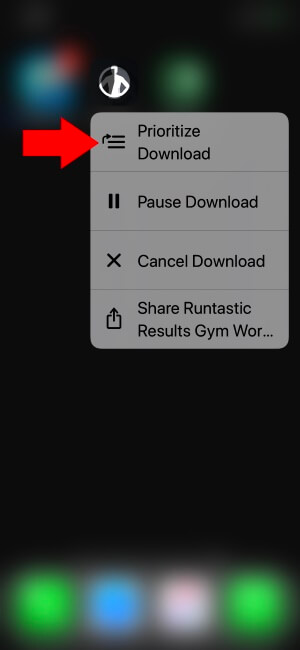 Скачать Proritize на iPhone XS max, iPhone XS и iPhone XR
Скачать Proritize на iPhone XS max, iPhone XS и iPhone XR
Исправление 5. Нажмите и перезапустите загрузку приложения.
Остановите все обновления приложения одновременно, и поэтому значок вашего приложения может выглядеть так, как будто он завис в процессе загрузки.
Исправление 6: после обновления приложения приложение не показывало изменений
Принудительно закрыть приложение после обновления из магазина приложений. Проведите пальцем сверху вверх и поднимите палец, когда увидите все приложения на экране переключения приложений. Теперь проведите пальцем вверх по конкретному приложению, чтобы принудительно закрыть его в фоновом режиме.
Маркировка Apple синей точкой перед названием приложения на главном экране вашего iPhone, если приложение не открывается после обновления хотя бы один раз. После этого синяя точка исчезнет.
Поэтому, если приведенное выше решение вам не поможет, вы можете обратиться в службу поддержки Apple, чтобы получить надежные рекомендации по iPhone XS Max/XS, который не будет обновлять приложения и iOS.





